Отримати кольорові коди в декількох форматах з DCPicker
Ви бачили колір веб-сторінки, який ви дійсно хотіли (або потребували) знати код кольору? Тепер ви можете легко отримати потрібну інформацію в шести форматах кольорових кодів з DCPicker.
Налаштування
Налаштування DCPicker дуже легко. Розпакуйте файли, додайте їх до папки та створіть новий ярлик.
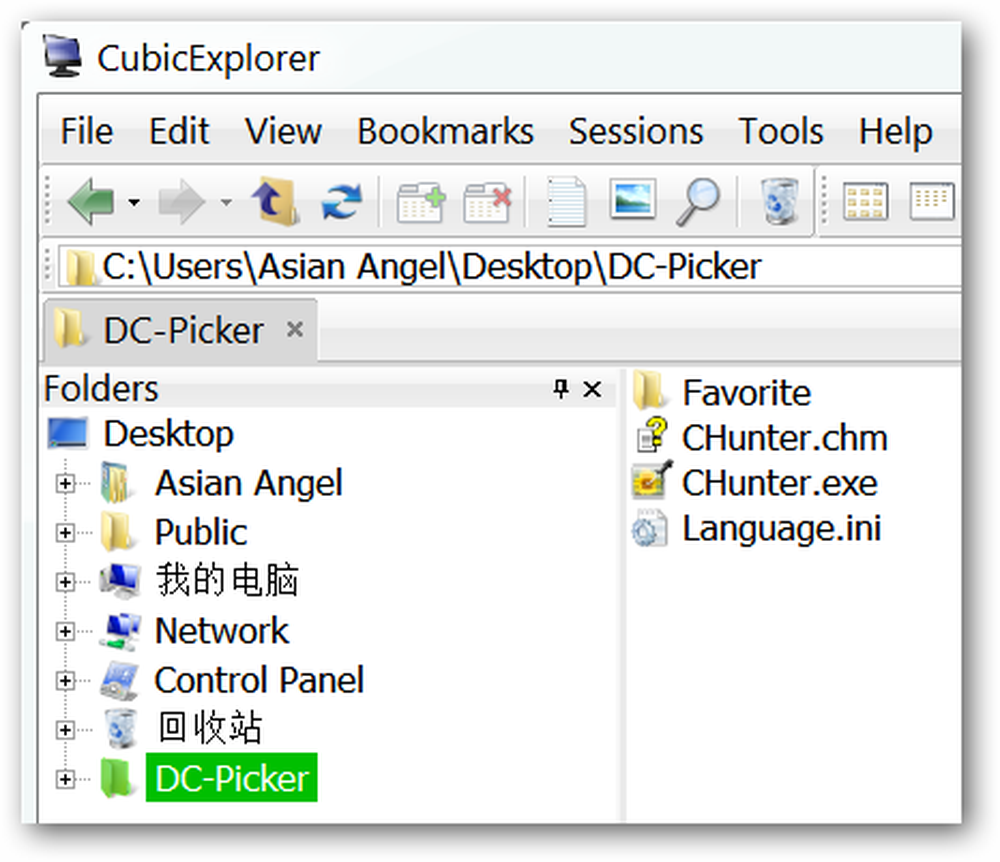
Це те, як виглядає DCPicker, коли ви запускаєте його… все відразу готова до роботи.
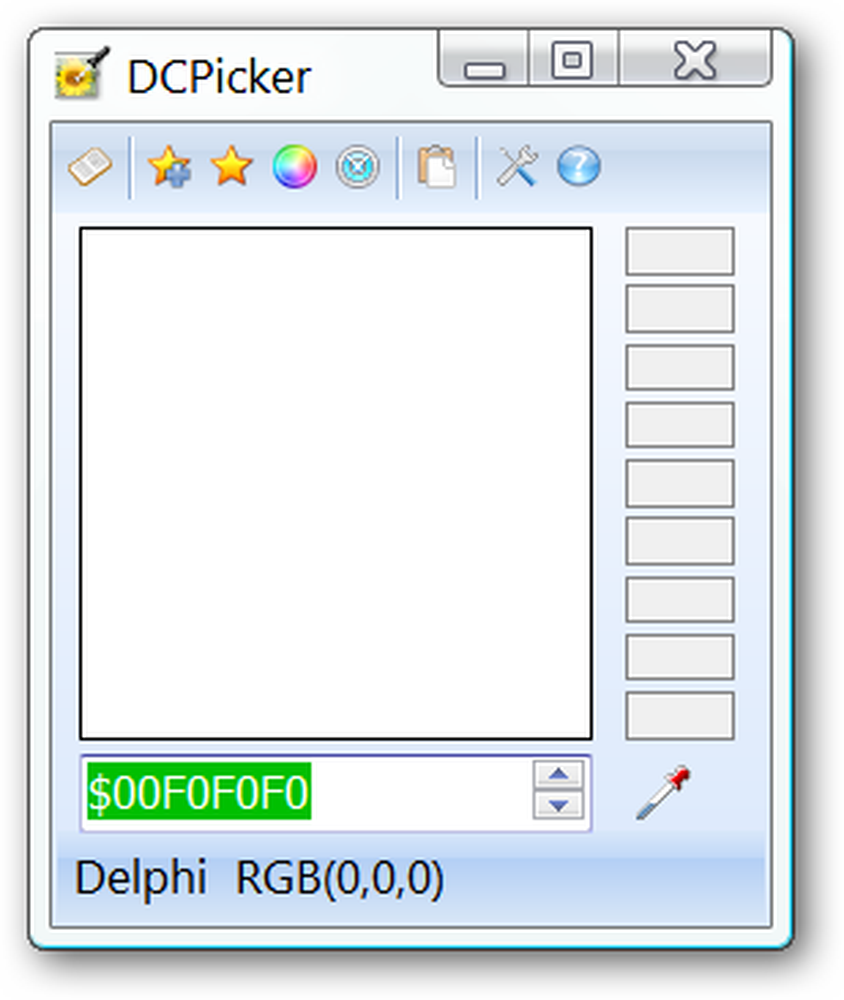
Якщо у вас є певний формат кольорового коду, з якого ви хочете почати, тоді ви можете вибрати це за допомогою меню "Формат Меню" перед початком роботи.
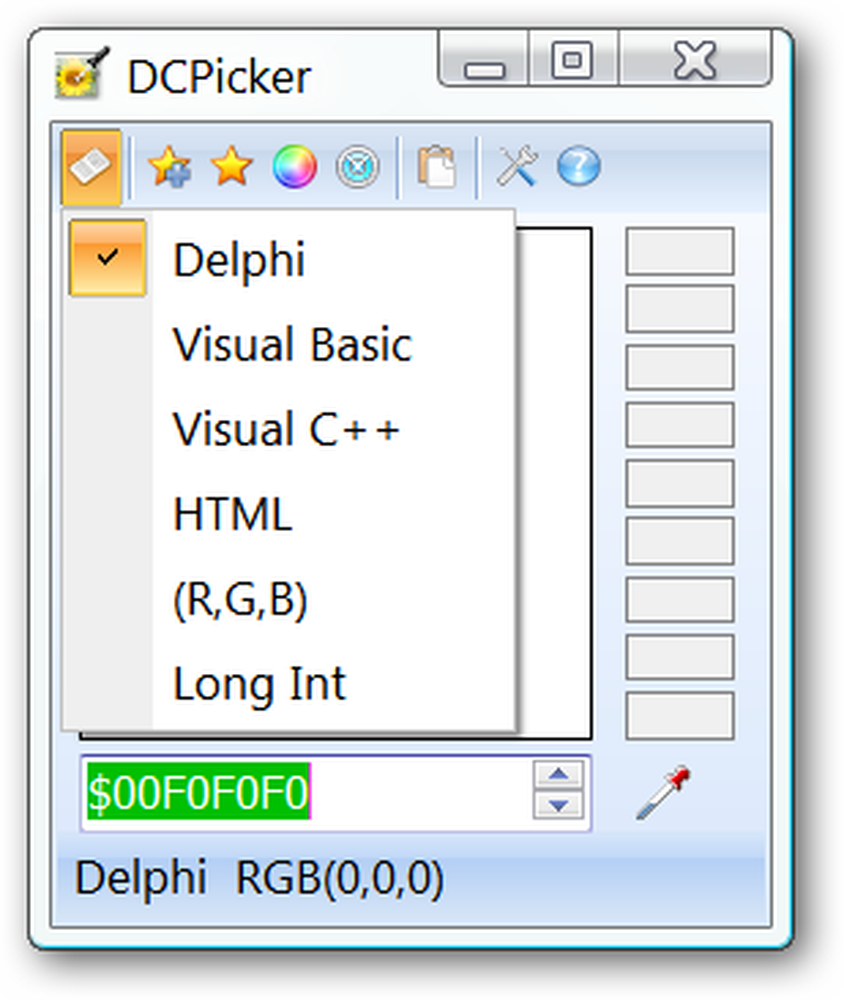
Опції
Ви можете встановити DCPicker на "Залишатися на вершині", кількість кольорів, збережених в історії, і додати власні формати за бажанням у вікні "Параметри".
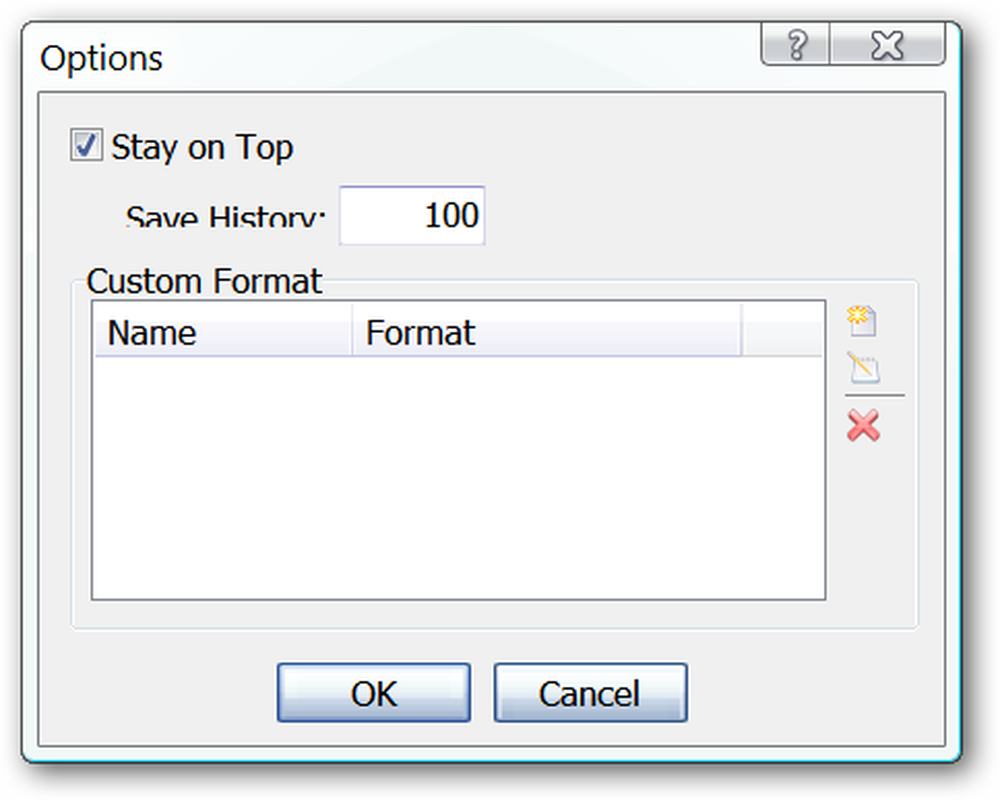
DCPicker у дії
Щоб почати отримувати кольорові коди, захопіть «Піктограма вибору кольору» і перетягніть її на колір, про який вам потрібна інформація.
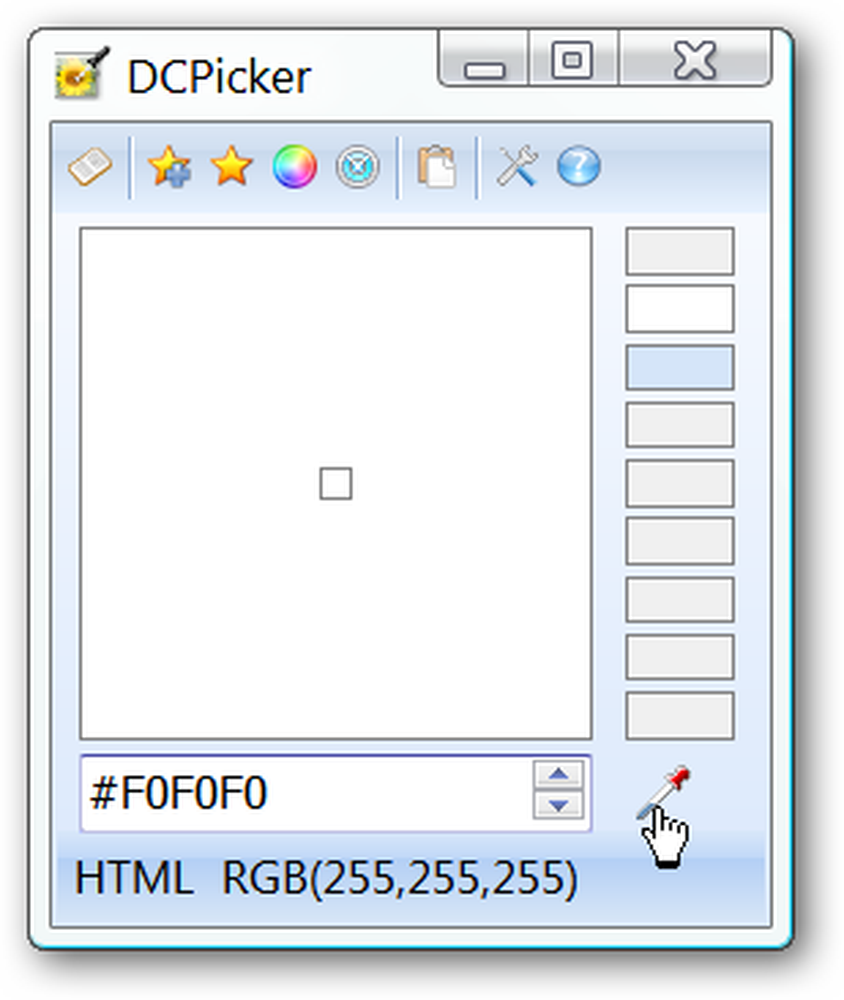
Як ви можете бачити на скріншоті, DCPicker легко надав код для зеленої зони. Зверніть увагу на "Список кольорів" у правій частині вікна DCPicker ... Ви можете швидко отримати доступ до останніх дев'яти кольорів.
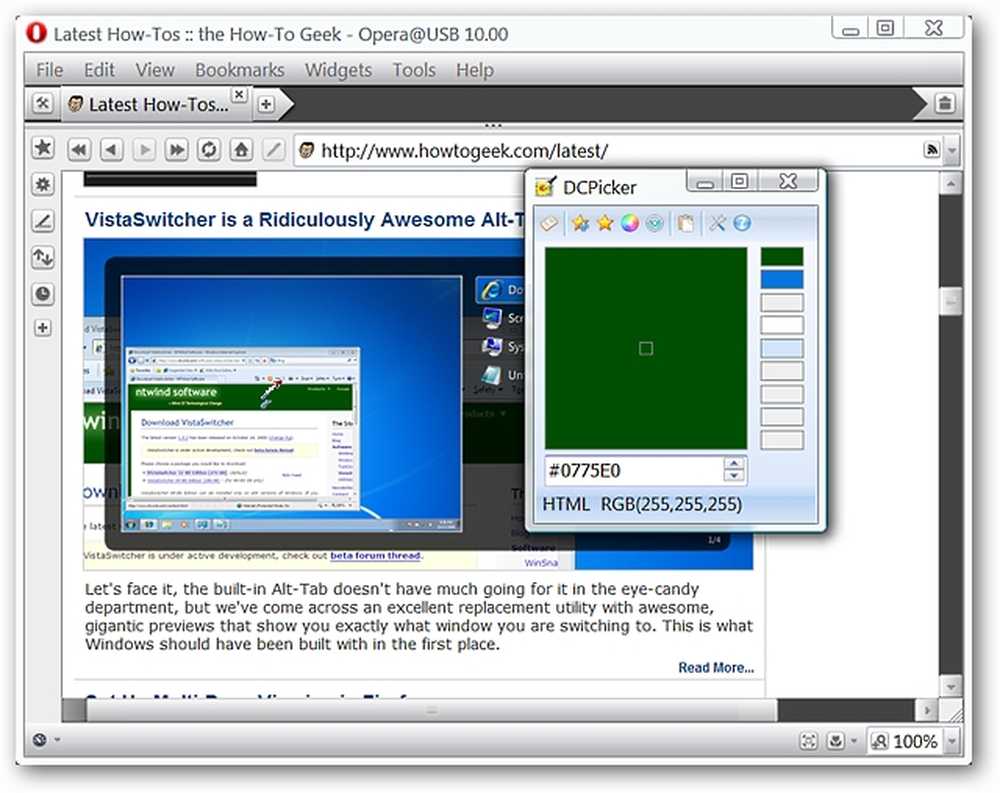
Можливо, вам потрібен код кольору в декількох форматах ... не проблема. Просто натисніть на "Формат Меню" і виберіть відповідний формат, щоб легко перемикатися між ними. Ви також можете використовувати «Стрілки смуги прокрутки» поруч із числовим кодом для перемикання між форматами.
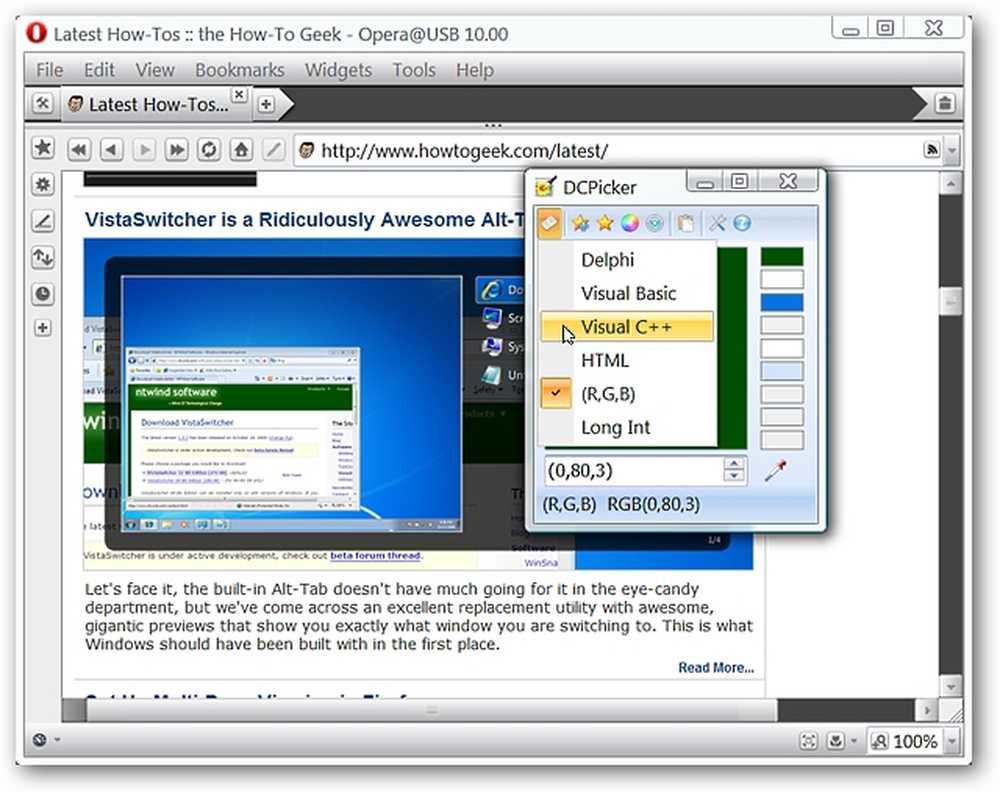
Висновок
Якщо ви шукаєте швидкий і простий спосіб отримання кольорових кодів, то програма DCPicker, безумовно, є рекомендованою програмою, яка має бути на панелі інструментів веб-сайту.
Посилання
Завантажити DCPicker (версія 1.11.3.13)



